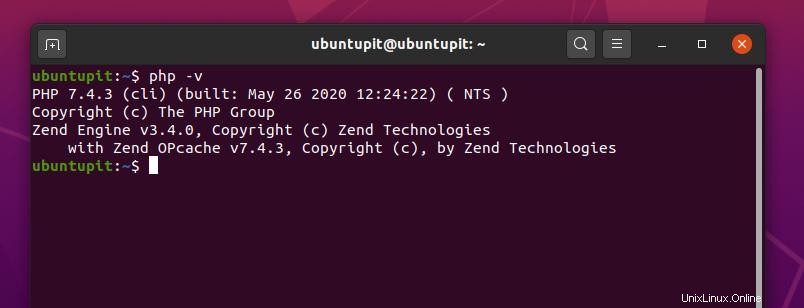Modulare objektorientierte dynamische Lernplattform, oder kurz Moodle, ist eine der besten Online-Lernplattformen für alle Schülerstufen. Diplomanden und Bachelorstudierende können die Moodle-Plattform nutzen, um ihre Lehrveranstaltungen unter direkter Aufsicht eines Kursleiters fortzusetzen. Typischerweise ist der Lehrer der Host der Moodle-Lernplattform. Der Lehrer kann Kurse, Aufgaben und Quizprüfungen über das Moodle-Tool zuweisen. Der Lehrer kann einen ganzen Bildungskalender für die Schüler planen und die Schüler auffordern, sich selbst in die Kurse einzuschreiben, indem sie den Kurseinschreibungsschlüssel eingeben. Der Lehrer wird den Kurseinschreibeschlüssel aushändigen. Die Moodle-Lernplattform ist eine plattformübergreifende Anwendung, sodass Sie sie auf Ubuntu und anderen Linux-Distributionen verwenden können.
Moodle-Lernplattform in Ubuntu Linux
Moodle ist ein Open-Source- und Cloud-Speicher-basiertes Lerntool, das vom PHP-Framework ausgeführt wird. In Ubuntu müssen Sie das PHP-Framework und eine SQL-Datenbank auf Ihrem System installiert haben, um die Moodle-Lernplattform auszuführen. Die Hauptfunktionen von Moodle sind unten aufgeführt:
- Online-Studienberatung
- Zuweisungen zuweisen
- Videopräsentation
- Legen Sie eine Frist für den Workshop fest
- Schüler nach Leistung bewerten
- Lehrevaluation
- Moodle-Browsererweiterung
In diesem Beitrag werde ich Sie anleiten, wie Sie die Moodle-Lernplattform unter Ubuntu Linux installieren können.
Schritt 1:Installieren Sie das PHP-Framework für die Moodle-Lernplattform
Installieren Sie zunächst das PHP-Framework auf Ihrem Ubuntu-System. Stellen Sie vor der Installation des PHP-Frameworks sicher, dass Sie das PHP-Framework nicht bereits installiert haben. Um zu überprüfen, ob das PHP-Framework installiert ist oder nicht, können Sie eine PHP-Versionsprüfung über Ihren Ubuntu-Shell-Befehl ausführen.
php -vInstallieren Sie nun das PHP-Framework auf Ihrem Ubuntu-Rechner.
apt-get update && apt-get upgrade
sudo apt-get install php libapache2-mod-phpStarten Sie jetzt den Apache-Dienst neu, um alle Vorteile des PHP-Frameworks nutzen zu können.
- -sudo systemctl restart apache2
Nachdem die PHP-Installation abgeschlossen ist, können Sie einen Versionsprüfbefehl ausführen, um sicherzustellen, dass Sie das PHP-Framework korrekt installiert haben.
Schritt 2:Installieren Sie eine SQL-Datenbank für Moodle
Da die Moodle-Lernplattform eine SQL-Datenbank benötigt, um den Server und die Benutzer zu verwalten, können wir jede geeignete Datenbank für Ubuntu auswählen. Sie können entweder Mysql oder MariaDB verwenden. In diesem Fall wähle ich die MySQL-Datenbank.
Denken Sie daran, dass Sie solide SQL-Kenntnisse benötigen, um die Datenbank-Engine zu betreiben und zu warten, egal für welche Datenbank Sie sich entscheiden. Wenn Sie ein PostgreSQL-Fan sind, können Sie mit pgAdmin fortfahren. Sie können die folgenden Terminalbefehle verwenden, um den MySQL-Datenbankserver auf Ihrem Ubuntu-Rechner zu installieren.
sudo apt-get update
sudo apt-get install mysql-server
Nachdem die Installation des MySQL-Servers abgeschlossen ist, führen Sie eine Versionsprüfung durch, um sicherzustellen, dass der SQL-Server korrekt installiert ist.
mysql –version
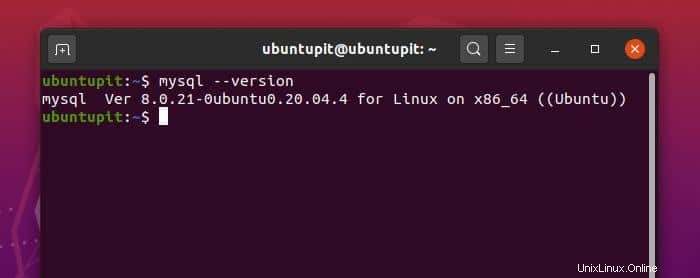
Schritt 3:Laden Sie die Moodle-Lernplattform herunter und installieren Sie sie
Die Moodle-Lernplattform ist für Ubuntu und andere Linux-Distributionen verfügbar. Sie können die komprimierte Datei der Moodle-Anwendung von der offiziellen Website herunterladen. Nachdem der Download abgeschlossen ist, finden Sie die komprimierte Datei im Download Ordner.
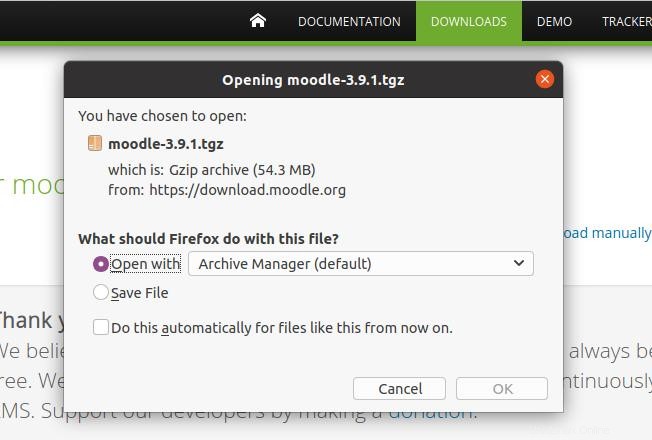
Extrahieren Sie nun die komprimierte Datei. Sie können jedes Dekomprimierungstool verwenden, um die Datei zu entpacken. Kopieren Sie dann den Moodle-Dateiordner und fügen Sie ihn in /var/www ein Verzeichnis. Wenn Sie ein Problem mit dem Zugriff auf das Verzeichnis finden, liegt das daran, dass Sie nicht über die Root-Benutzerberechtigung verfügen. Sie können dieses Problem lösen, indem Sie den folgenden Terminalbefehl in Ihrer Ubuntu-Shell ausführen.
sudo chmod -R 777 /var/www/html/
Öffnen Sie nun Ihren Webbrowser und geben Sie die folgende Adresse in die Adressleiste ein und drücken Sie die Eingabetaste, die Sie zur Installationsseite der Moodle-E-Learning-Webseite führt.
localhost/moodle/install.php
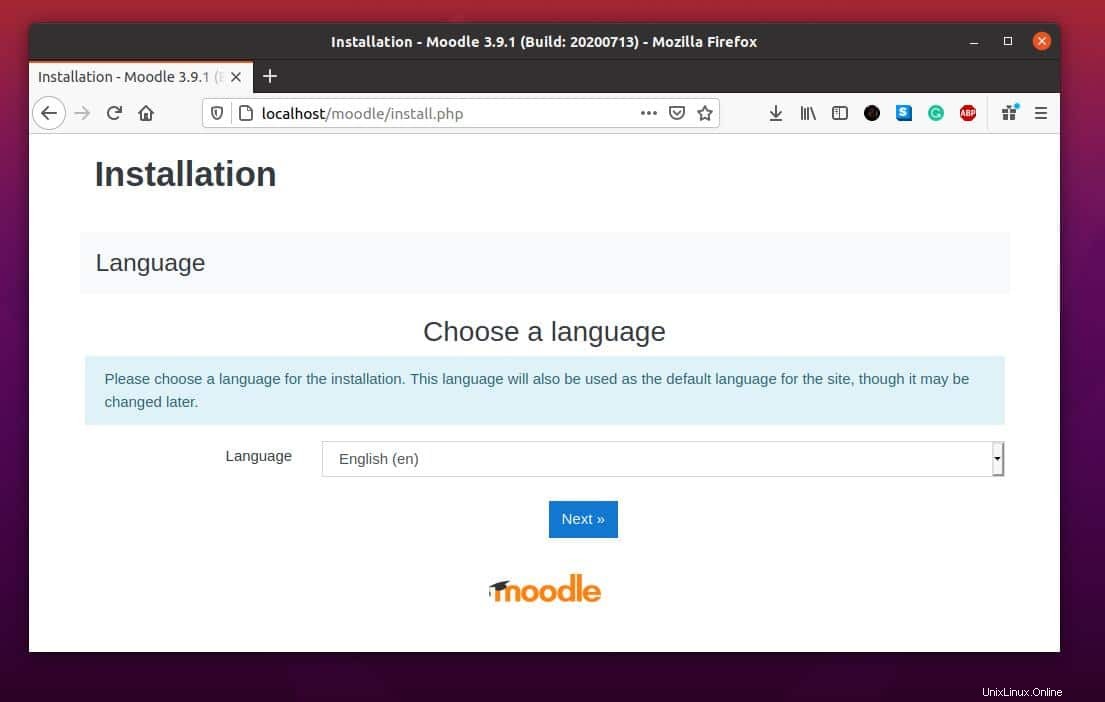
Schritt 4:Localhost für Moodle einrichten
Nachdem die Moodle-Setup-Webseite geöffnet wurde, ist es an der Zeit, eine kleine Konfiguration der Webadresse, des Moodle-Verzeichnisses und der Datenbank vorzunehmen. Stellen Sie sicher, dass Ihre Konfigurationen genau den unten angegebenen entsprechen.
Web address: http://localhost.moodle
Moodle directory: var/www/html/moodle
Data directory: var/www/moodledata
Es besteht die Möglichkeit, dass Sie einen Berechtigungsfehler für das übergeordnete Verzeichnis erhalten. Um diesen Fehler zu vermeiden, können Sie die folgende Befehlszeile in Ihrer Terminal-Befehlsshell ausführen.
sudo chmod 777 /var/www/
Klicken Sie nun auf die Schaltfläche Weiter und gehen Sie zur nächsten Setup-Seite. Auf dieser Seite werden Sie aufgefordert, Ihre Datenbank-Engine auszuwählen. Da ich den MySQL-Datenbankserver installiert habe, werde ich mit den nativen MySQL-Einstellungen fortfahren.
Schritt 5:Erstellen Sie eine Datenbank für Moodle
Jetzt müssen Sie eine Datenbank für Moodle erstellen. Melden Sie sich zunächst bei Ihrer Datenbank-Engine an. Um sich bei Ihrem Konto anzumelden, verwenden Sie die folgende Terminal-Befehlszeile. Vergeben Sie dann ein neues Passwort Ihrer Datenbank-Engine.
$ sudo mysql -u root -p
Um eine Datenbank für Moodle zu erstellen, müssen Sie die Terminal-Befehlsshell öffnen und die folgende unten angegebene Zeile eingeben. Dadurch wird die SQL-Befehlszeile geöffnet.
sudo mysql
Um nun eine Datenbank zu erstellen, verwenden Sie den folgenden SQL-Befehl, der unten angegeben ist. Den Datenbanknamen können Sie frei vergeben.
mysql> create database my_moodle
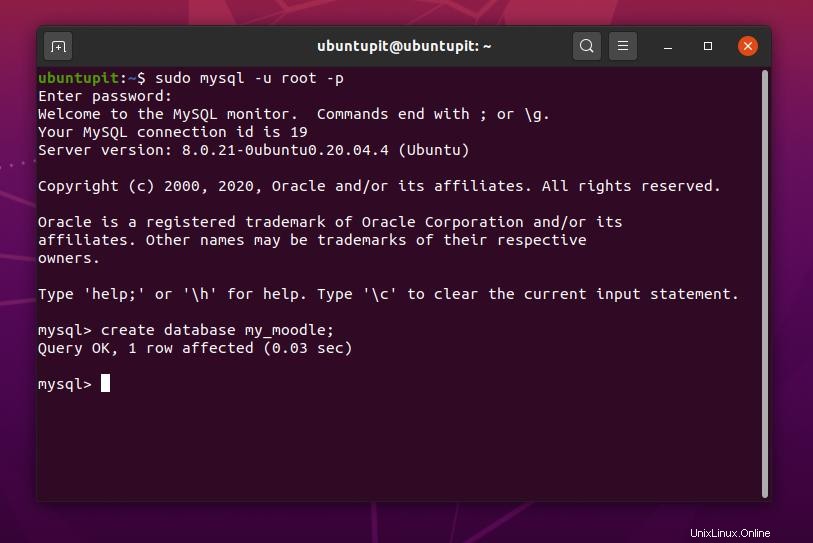
Sie können alle Datenbanken Ihres MySQL-Servers anzeigen, indem Sie den folgenden SQL-Befehl verwenden, der unten angegeben ist.
mysql> show databases;
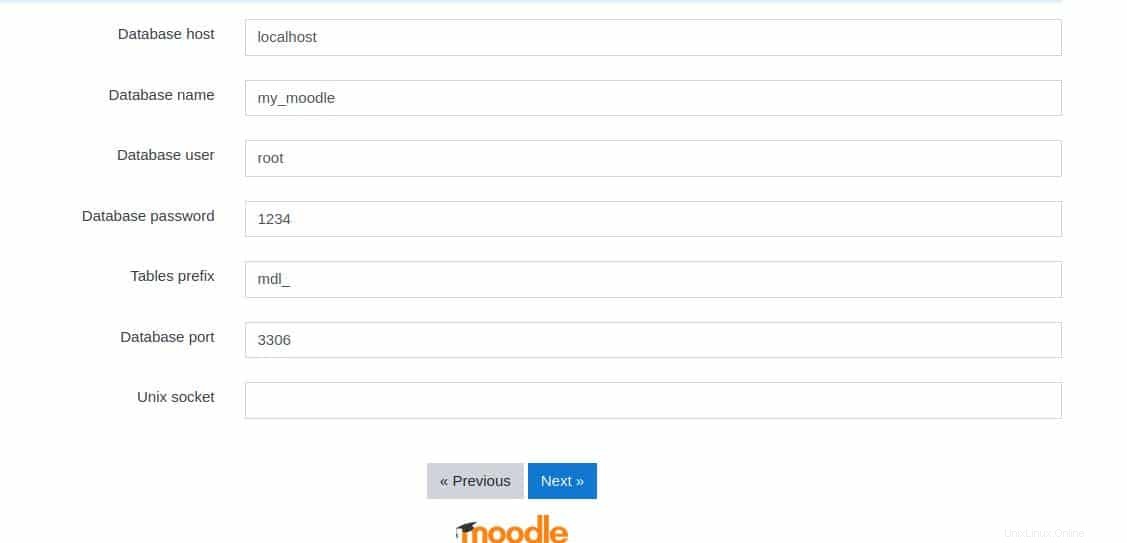
Bevor Sie nun auf die Schaltfläche Weiter klicken, müssen Sie ein SQL-Erweiterungspaket für das PHP-Framework installieren. Führen Sie den folgenden Terminalbefehl aus, um das MySQL-Erweiterungstool für PHP auszuführen.
sudo apt-get install php-mysql
Sie können überprüfen, ob das MySQL-Erweiterungspaket installiert ist oder nicht, indem Sie den folgenden Terminalbefehl ausführen.
php -m
Starten Sie nun den Apache-Server neu und klicken Sie auf die Schaltfläche Weiter, um mit der Einrichtung fortzufahren.
sudo service apache2 restart
Geben Sie dann den Datenbankhostnamen, den Datenbanknamen, den Datenbankbenutzernamen, das Datenbankkennwort, das Tabellenpräfix, den Datenbankport und den Unix-Socket ein, um mit der Einrichtung fortzufahren. Sie können den Datenbankport leer lassen, wenn der Standardport für Ihren Localhost nicht funktioniert. Vergessen Sie nicht, sich Ihren Datenbankbenutzernamen und Ihr Passwort zu notieren. Sie benötigen diese Informationen später, um sich bei Ihrem Konto anzumelden.
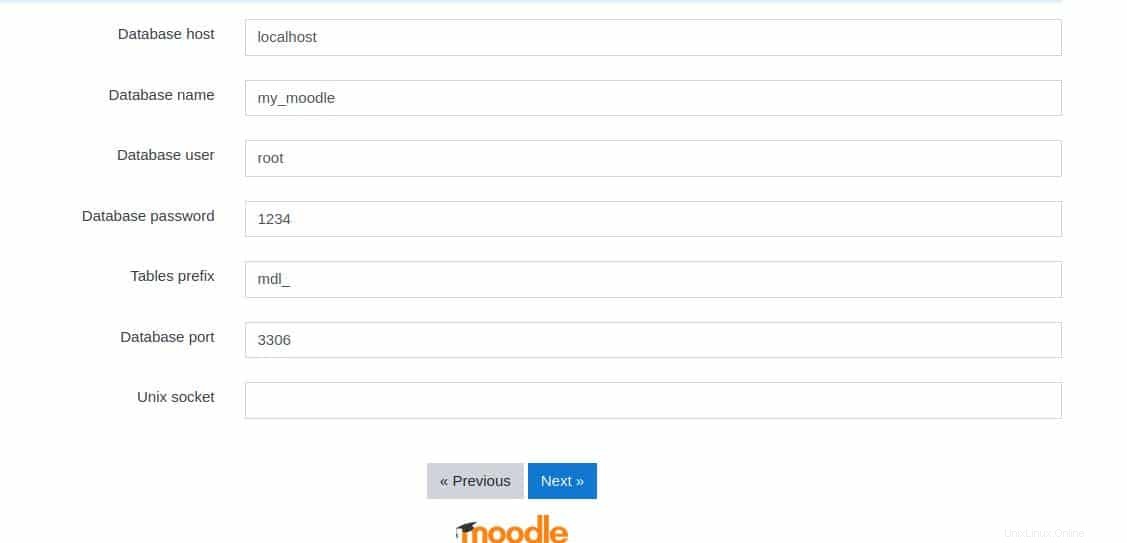
Beachten Sie nun, dass Sie manchmal aufgrund des PHP-Konfigurationsskripts nicht zur nächsten Setup-Seite laden können. Wenn etwas schief geht und Sie den Fehler nicht finden können, müssen Sie die config.php überprüfen Datei. Stellen Sie sicher, dass Sie Root-Zugriff auf Ihre Datenbank gewährt haben und die PHP-Konfigurationen alle korrekt sind. Normalerweise finden Sie die PHP-Konfigurationsdatei im Verzeichnis /var/www/html/moodle Verzeichnis.
Schritt 6: Moodle unter Ubuntu Linux einrichten
Zu diesem Zeitpunkt haben wir bereits das PHP-Framework, den Datenbankserver und das Moodle-Verzeichnis konfiguriert. Wir sind nur wenige Klicks hinter der E-Learning-Plattform von Moodle. In diesem Schritt müssen wir nun die XML-PHP-Erweiterung installieren, um mit der Moodle-Einrichtung fortzufahren. Verwenden Sie den folgenden Terminalbefehl unten, um die PHP-XML-Erweiterung zu installieren. Starten Sie dann den Apache-Server neu.
sudo apt-get install php-xml
Nun befinden wir uns auf der Installationsseite der Moodle-Lernumgebung. Sie sehen den Urheberrechtshinweis von Moodle, bestätigen die Nutzungsbedingungen und klicken auf die Schaltfläche „Weiter“.
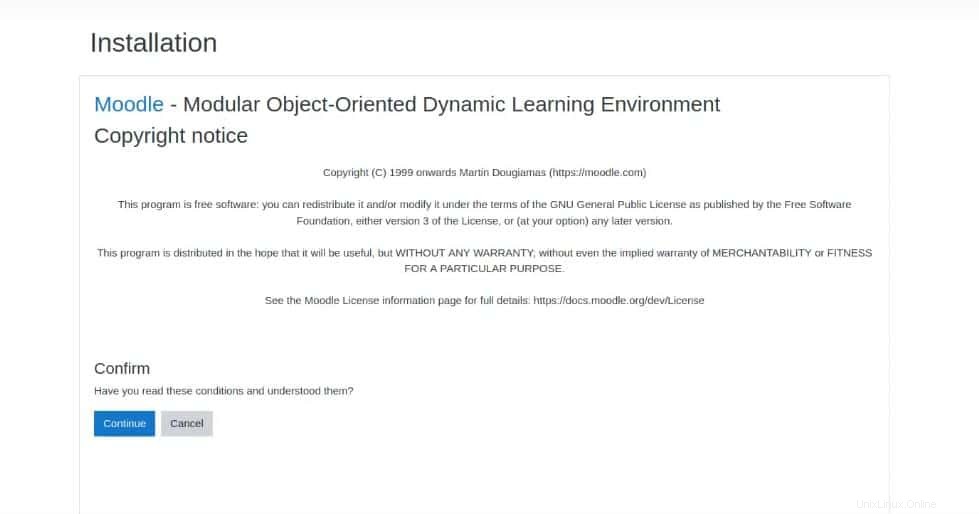
Auf der nächsten Seite sehen Sie einen Status der Serverprüfung. Sie werden sehen, dass einige PHP-Erweiterungspakete nicht geladen oder nicht installiert werden können. Jetzt müssen Sie einige PHP-Erweiterungspakete installieren. Verwenden Sie die folgenden Terminal-Befehlszeilen, um diese PHP-Erweiterungspakete auf Ihrem Ubuntu-Rechner zu installieren.
Wenn Sie alles richtig gemacht haben, können Sie den OK-Status in jedem Bericht sehen. Starten Sie dann den Apache-Server neu, laden Sie die Setup-Seite neu und fahren Sie fort.
sudo apt-get install php-curl
sudo apt-get install php-zip php-gd php-intl php-mbstring php-xmlrpc php-soap
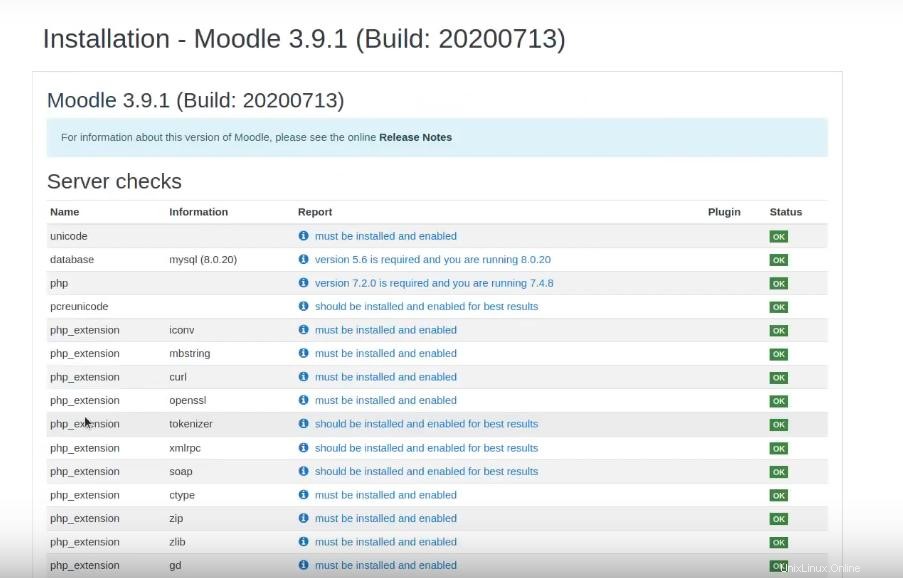
Auf der nächsten Seite sehen Sie den gesamten Installationsstatus. Auf dieser Seite können Sie den Systemstatus, den Antivirus-Status, den Verfügbarkeitsstatus, den Blockiereinstellungsstatus, den Blockabschnittsstatus und einige andere Systemstatus sehen. Diese Seite kann etwas lange dauern, bis die Systemprüfung abgeschlossen ist. Klicken Sie auf die Schaltfläche „Weiter“, wenn die Seite geladen ist.
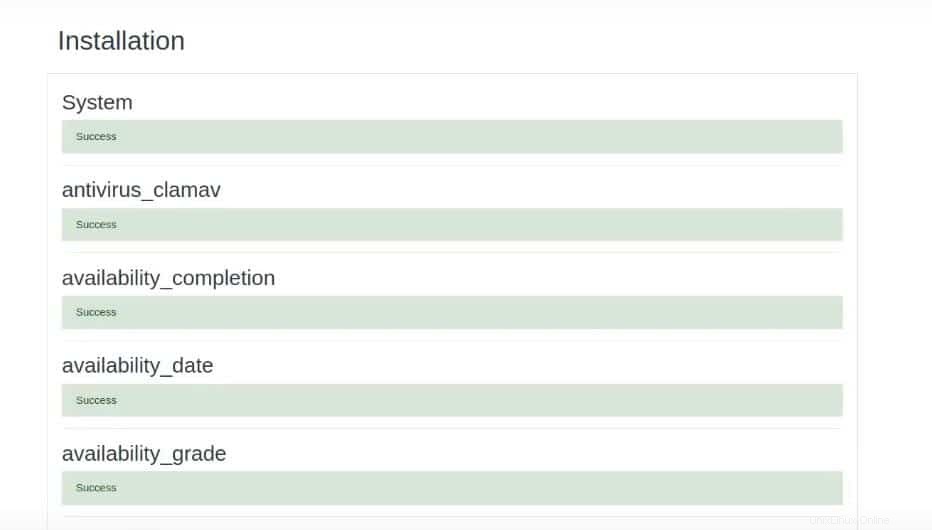
Auf der nächsten Seite werden Sie aufgefordert, einen Benutzernamen, ein Passwort, eine E-Mail-Adresse, eine Stadt und Details zum Landkreis festzulegen, um Ihre Moodle-Einrichtung abzuschließen. Dann werden Sie auf die nächste Seite weitergeleitet, wo Sie den vollständigen Namen Ihrer Website eingeben müssen. Sie können auch eine kurze Beschreibung Ihrer Website in den Zusammenfassungsbereich schreiben. Speichern Sie nun alle Änderungen und gehen Sie in Ihrem Ubuntu auf das Dashboard Ihrer Moodle-Lernplattform.
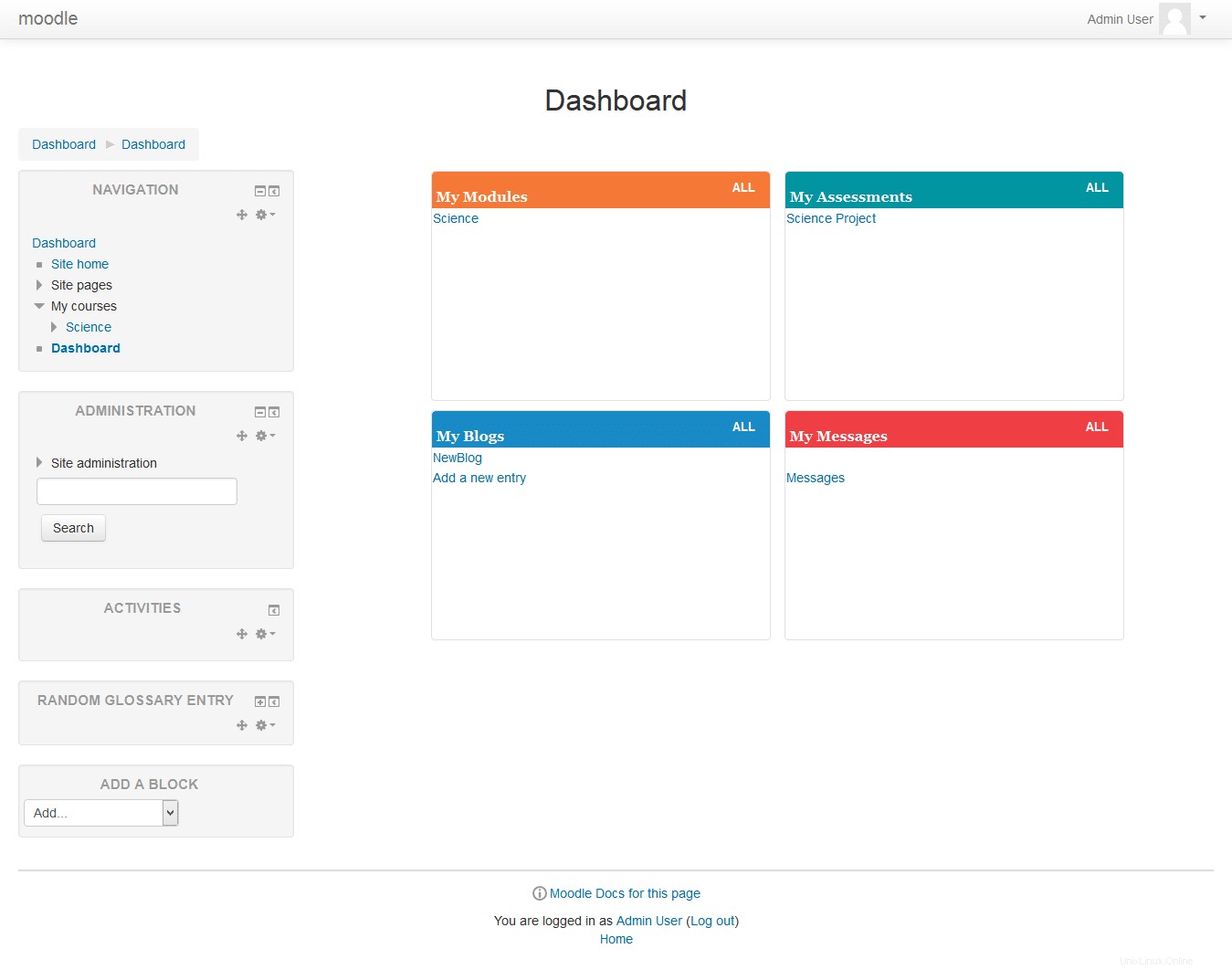
Extra-Tipp:Verwenden Sie Bitnami LAMP Stack
Wenn Sie feststellen, dass der Installationsprozess des MySQL- und PHP-Frameworks für Sie kompliziert ist, können Sie den Prozess der Installation von Moodle stattdessen mit dem LAMP-Stack-Paket fortsetzen. Sie erhalten das gesamte PHP-Framework, den Datenbankserver und den Apache-Server, die im LAMP-Stack-Programm installiert sind. Aber seien Sie vorsichtig, Sie müssen über ein solides Wissen über phpMyAdmin verfügen. Sie können den Bitnami LAMP-Stack hier für Ubuntu herunterladen.
Schlussworte
Typischerweise wird Moodle von der Hochschule oder Universität verwaltet. Die IT-Abteilung des Instituts betreibt die Lernplattform Moodle und ergänzt diese mit ihrer Website. Später übergeben sie das Dashboard-Panel dem Lehrer, damit dieser Regeln in der Moodle-Plattform anpassen und hinzufügen kann. Egal wie das Moodle gewartet wird, die Funktionen und die Qualität bleiben gleich.
Heutzutage setzen viele renommierte Universitäten ihren Online-Unterricht über die Lernplattform Moodle fort. In diesem Beitrag habe ich beschrieben, wie Sie die Lernplattform Moodle auf Ihrem Ubuntu-Rechner installieren und konfigurieren können. Wenn Sie der Meinung sind, dass dieser Beitrag hilfreich und informativ war, teilen Sie ihn bitte mit Ihren Freunden und Ihrer Community. Sie können Ihre Meinung in das Kommentarsegment unten schreiben.